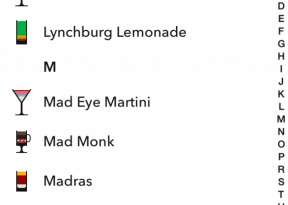De kwestie van de persoonlijke levenssfeer in de moderne wereld is niet alleen beroemdheden. C verrassende regelmaat in het netwerk verschijnt naast "pruim" van de persoonsgegevens van de gebruikers. Moeilijk om een personal computer te configureren voor uw behoeften, en als in deze vergelijking is de veiligheid component verschijnt, wordt het nog moeilijker. Persoonlijke foto's, documenten en persoonlijke informatie - het is onwaarschijnlijk dat u wilt het allemaal te delen met vreemden. Revision "MakRadara" heeft gedetailleerde instructies die u zal redden van onnodige emoties voorbereid.
Configureren OS X

Gemakkelijk te gebruiken - een van de meest bekende voordelen van Mac-computers. Toch zijn afgeleid van dit feit nadelen. Bijvoorbeeld, privé-gegevens zijn bijna in het publieke domein, waardoor het gemakkelijk hetzij door hackers of schadelijke toepassingen. Ondanks dit, OS X heeft een uitgebreide lijst van de beveiligingsinstellingen, de volgende zeven waarvan in om te profiteren van hen.
Controleer de beveiligingsinstellingen
Ga naar "System Settings» → «bescherming en veiligheid" en selecteer 'Privacy'. Selecteer de toepassingen die toegang hebben tot informatie over de locatie, iCloud zijn toegestaan en gedetailleerde gegevens over het systeem (hoofdstuk "Universal Access"). Acties worden uitgevoerd voor alle applicaties samen, en voor een paar, geselecteerd uit de lijst.
Schakel FileVault
OS X wordt geleverd met een ingebouwde FileVault encryptiesysteem. Waaronder het, een login en wachtwoord of recovery-toets moet u alle gegevens op de computer te bekijken. Het blijkt het systeem in de sectie dezelfde instellingen. Daarna zullen alle interne opslag, coderen, en het systeem een wachtwoord voor alle toegang tot de gegevens nodig hebben.
Gebruik geen Keychain
Vertrouw niet op de ingebouwde wachtwoord storage service, vooral in alles wat betrekking heeft op de gegevens die uw browser. Gebruik in plaats daarvan oplossingen van derden: LastPass of 1Password zal een goede keuze zijn. In tegenstelling tot Keychain, waar de toegang tot alle registratiegegevens, netwerkopslag, gecodeerde bestanden wordt gegarandeerd door een wachtwoord systeem, de alternatieven moet u de master-wachtwoord in te voeren. Dit in hoge mate compliceren de aanvallers toegang tot persoonsgegevens.
Controleer iCloud-instellingen
Synchronisatie via deze cloud storage - een van de belangrijkste voordelen van de Apple ecosysteem. Echter, als je een gemeenschappelijk huis computer, automatische synchronisatie van foto's, bestanden, contacten en andere gegevens systemen en applicaties kan een bron van het lekken van belangrijke informatie. In dit geval is het nodig om volledig uit te schakelen iCloud. Om dit te doen, ga naar "System Settings" → de iCloud en klik vervolgens op "Exit". Natuurlijk, het niet over de toekomst van de synchronisatie, maar dit effect zal meer bescherming van persoonsgegevens. Als het betalen voor dit gebrek aan voordelen van cloud storage u wilt zelfs controleren als de twee-factor authenticatie is ingeschakeld.
Schakel iMessage en FaceTime
Mode "Continuous" - de belangrijkste innovatie van OS X Yosemite en meest verwachte verbetering van het ecosysteem van producten. Dankzij hem oproepen, berichten en gegevens over de status van andere toepassingen worden gesynchroniseerd met de Mac via de iPhone. Stel je nu voor dat een vreemdeling op uw computer, en u ontvangt een privé-bericht. Niet alleen dat, zal hij een melding pop-up met de tekst te zien - door te gaan naar de "Berichten", is hij ook in staat om alle correspondentie te lezen. Computer - veel minder persoonlijk apparaat dan een smartphone, en als dit veiligheidslek er last van hebt - Schakel de "continuïteit" in de "Berichten" en FaceTime. In elk van de toepassingen, gaat u naar instellingen en zet de Apple ID-account.
Schakel Spotlight Zoeken op het web
Spotlight voor zijn werk moet om uw zoekopdrachten in Google of een andere zoekmachine die u gebruikt worden gestuurd. De tweede en meer belangrijk vanuit het oogpunt van beveiliging Spotlight - gegevens worden verzonden en Apple, die niet lijkt een goed idee, ondanks de verzekering van de vertrouwelijkheid. Schakelt de ingebouwde Assistant "System Settings» → Spotlight → zoekresultaten. Er is behoefte om het vinkje te verwijderen naast "aanbiedingen Spotlight» en Bing Web zoekopdrachten. Als deze functionaliteit nodig is voor u om een analoge gebruiken Alfred.
Hide ongewenste bestanden
De keuze van het plaatsen van het systeem waar het onderzoek wordt uitgevoerd - een van de Spotlight persoonlijke assistent instellingen. Bescherm uzelf tegen het tonen ongewenste bestanden naar een onbekende, die zullen profiteren van Spotlight, kunt u in de "Systeeminstellingen» → Spotlight. Verwijder de vinkjes naast de bestanden die u niet wilt weergeven. Zij zullen blijven worden geïndexeerd, maar de zoekresultaten niet weergegeven. Ook in de privacy-instellingen geselecteerde mappen van Spotlight te sluiten om te zoeken naar objecten.
Bescherming van persoonsgegevens
OS X niet uw gegevens van applicaties van derden, wat betekent dat alles wat je hoeft te doen zelf te beschermen. Het beschermen van de privacy online - is een belangrijke stap, die wordt geleverd aan de redding in dergelijke situaties, maar anders dan dat er zijn een paar tips die de veiligheid kunnen vergroten.
Download de browser extensie privacy
Als u besteden veel tijd surfen op het internet - installeren AdBlock Plus en losmaken. Zij zullen uw persoonlijke gegevens te beschermen tegen lekken en het bijhouden van reclame agenten, websites en zoekmachines.
gebruik VPN
Virtual Private Network-technologie is het nuttig om gevoelige gegevens te beschermen bij het gebruik van openbare netwerken. Als je in een coffee shop of andere openbare plaatsen - aandacht aan te besteden.
Gebruik alleen goedgekeurde applicaties
Standaard staat deze optie is ingeschakeld in de instellingen van OS X. Het beperkt de installatie van apps van onbekende bronnen, waardoor je computer te beschermen tegen malware code dat als je hem geen pijn, wordt het een bron van problemen voor andere gadgets, interactie met hem direct. Om veilig te zijn, ga naar de "System Settings» → «bescherming en veiligheid» Algemeen en kolom te selecteren Mac App Store en geïdentificeerd ontwikkelaars uit de keuzelijst Toestaan dat apps gedownload uit.
Dit zijn de eenvoudige stappen die de veiligheid te vergroten. Voor extra bescherming, het gebruik browsersGericht op privacy, en vervang de zoekmachine van Google op DuckDuckGo.
Blokkeer de toegang tot uw computer

Beveiligde toegang tot de gegevens op de computer - slechts de helft van de taak. Aangezien de meest populaire computers van Apple - het is een laptop, een belangrijk aspect van de veiligheid is de bescherming van fysieke toegang tot het systeem direct.
Maak actief vergrendelingsscherm
Om dit te doen, ga naar Systeemvoorkeuren → Beveiliging en privacy, en in het tabblad Algemeen, vinkt u het vakje naast de velden Wachtwoord vereist en uitschakelen automatisch inloggen, zorg ervoor dat je Mac zal vragen om verdere wachtwoord om in te loggen systeem.
Verberg uw gebruikersnaam
Standaard wordt het vergrendelscherm toont de gebruikersnamen die beschikbaar zijn voor aanmelding zijn. Theoretisch kan een aanvaller het wachtwoord en toegang krijgen tot de gegevens raden.
Sudo dscl. aanmaken / Users / hiddenuser IsHidden 1
Dit voegt een andere laag van uw veiligheid, waarbij ingang en de gebruikersnaam en het wachtwoord bij het aanmelden.
Voeg de gastaccount
In het geval wanneer de computer moet worden gegeven aan gebruik op korte termijn aan een vriend, gastaccount - de beste manier om persoonsgegevens te beschermen. Ga naar Systeemvoorkeuren → Gebruikers en groepen en selecteer de optie Gebruiker Gast. Vervolgens zet een cheque Gasten toestaan om in te loggen op deze computer. Als FileVault is ingeschakeld op de computer, kan de gebruiker alleen een browser, wat genoeg is voor het merendeel van de korte termijn sessies.
Alle bovenstaande tips zal uw Mac te beveiligen, persoonsgegevens - privacy en surfen - veiliger. Natuurlijk, deze bescherming is niet perfect, en het kan altijd worden omzeild, maar u op zijn minst het leven moeilijk voor een aanvaller.